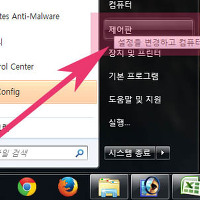윈도우7 시스템 복원 복구 하는법 및 지점만들기
안녕하세요. 오늘은 윈도우7 시스템 복원기능에 대해서 알아보겠습니다.
윈도우는 me 시리즈부터 자체 복원기능을 내장하기 시작하였으며 윈도우7부터는 완성도 높은 복구기능을 제공하고 있습니다.
복원지점은 자동으로 윈도우시스템이 생성하기도 하고 수동으로 사용자가 선택할수도 있습니다.
또한 윈도우에는 자체 백업기능도 있어 시스템에 문제가 있을경우 백업을 이용하여 복수 할수도 있습니다.
그럼 윈도우7에서 백업 및 복원 방법에 대해서 설명하도록 하겠습니다.
1. 건강보험 공단 자격득실 확인서 조회 및 인터넷발급 방법 및 절차 알아보기
2. 구글어스 한글판 최신버전 사용방법(구글맵)
3. 윈도우7 내컴퓨터 그래픽카드 확인 및 보는 방법(dxdiag)
1. 시스템복원을 위해 시작메뉴에 있는 제어판을 눌러 실행해줍니다.
2. 제어판 실행후 보기기준을 작은 아이콘으로 변경하여 목록순으로 정렬해줍니다.
정렬후 백업 및 복원을 눌러줍니다.
3. 백업및 복원 메뉴가 나오면 하단에 시스템 설정 또는 컴퓨터 복구를 눌러줍니다.
참고로 여기에 있는 백업을 이용하여 백업을 해두면 추후에 파일 복원기능을 이용해 원하는 폴더나 파일만 복구할수 있습니다.
대신 백업용량이 매우 커지며 추가하드디스크가 필요할수 있습니다.
4, 복구 메뉴가 나오면 시스템 복원에 있는 시스템 복원 열기를 눌러줍니다.
5. 이제 윈도우 시스템을 복원할수 있는 복원기능을 실행하였습니다.
권장복원보다 아래에 다른 복원 지점선택을 눌러 원하는 복원 지점을 선택하도록 해보겠습니다.
6. 다른복원지점을 선택하면 위와같이 날짜별로 자동으로 생성된 복원지점을 확인할수 있습니다.
복구하고 싶은 시점을 선택한후 영향받는 프로그램을 검색한후 문제가없을경우(그냥진행해도됨) 다음을 눌러 진행해줍니다.
7. 마지막으로 복원지점확인후 마침을 누르면 복원과정이 진행되며 재부팅되면 복원이 완료됩니다.
만약 복원이 실패하면 다른시점으로 선택해보시기를 바랍니다.
추가팁)
복원지점 만들기 방법 :
1.시스템을 클릭하여 엽니다.
2.왼쪽 창에서 시스템 보호를 클릭합니다. 관리자 암호나 확인을 묻는 메시지가 표시되면 암호를 입력하거나 확인을 제공합니다.
3.시스템 보호 탭을 클릭한 다음 만들기를 클릭합니다.
4.시스템 보호 대화 상자에서 설명을 입력한 다음 만들기를 클릭합니다.
이상으로 윈도우7 시스템 복원 복구 하는법 및 지점만들기을 마치겠습니다.
'컴퓨터팁 > 윈도우' 카테고리의 다른 글
| 윈도우7 8 하드디스크 정리 및 디스크조각모음 실행 사용방법 (0) | 2014.04.01 |
|---|---|
| 윈도우7 작업표시줄 화면 창색 설정 및 바꾸기 변경 방법 (0) | 2014.03.31 |
| 윈도우 하드디스크 드라이브 문자가 없음 해결방법 및 표시하기 (0) | 2014.03.28 |
| 윈도우7 프로그램,폴더 바로가기 단축키 지정 및 변경 설정 방법 (0) | 2014.03.19 |
| 윈도우7 화면보호기 작동 및 비밀번호 암호 설정,해제방법 (0) | 2014.03.15 |
| 윈도우7 pc 전체컴퓨터 네트워크 이름 변경 방법 (0) | 2014.03.11 |
| 윈도우7 cd,usb 자동실행창 차단 및 방지 안뜨게 하는 방법 (0) | 2014.03.09 |
| 컴퓨터 윈도우7 숨김파일,폴더 해제 및 보는법(표시) (0) | 2014.03.07 |
| 윈도우7 컴퓨터 마우스 커서 아이콘 변경 및 바꾸는방법 (0) | 2014.03.06 |
| 컴퓨터 윈도우7 메모리,램 용량 사양 확인 및 보는법(ram) (0) | 2014.03.06 |